Запазете променените Picture Controls като персонализирани Picture Controls.
|
Вариант |
Описание |
|---|---|
|
[ ] |
Създайте нов персонализиран Picture Control въз основа на съществуваща предварително зададена или персонализирана Picture Control, или редактирайте съществуващите персонализирани Picture Control. |
|
[ ] |
Преименувайте потребителски контроли за картина. |
|
[ ] |
Изтриване на персонализирани контроли за картина. |
|
[ ] |
Копирайте персонализирани Picture Controls към и от картата с памет. |
Създаване на потребителски контроли за картина
-
Изберете [ ].

Маркирайте [ ] и натиснете 2 да видите ].
-
Изберете Picture Control.
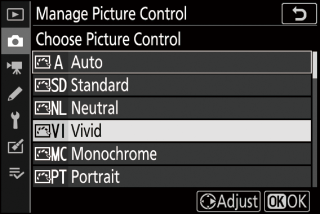
-
Маркирайте съществуващ Picture Control и натиснете 2 да се покажат опциите за редактиране.
-
За да запазите копие на маркирания Picture Control без допълнителни модификации, натиснете J Ще се покажат опциите [ преминете към стъпка 4.
-
-
Редактирайте избрания Picture Control.
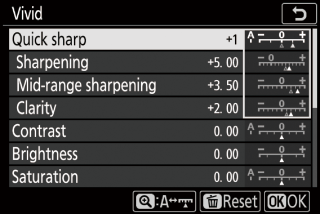
-
Наличните настройки и техниките за тяхното редактиране са същите като за [ ].
-
Натиснете J да се покажат ], когато настройките приключат.
-
За да се откажете от всякакви промени и да започнете отначало от настройките по подразбиране, натиснете бутона O
-
-
Изберете дестинация.
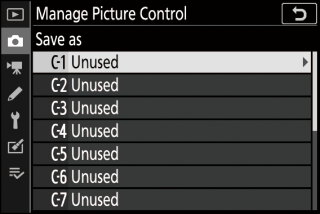
Изберете дестинация за персонализирания контрол на картината (C-1 до C-9).
-
Наименувайте Picture Control.
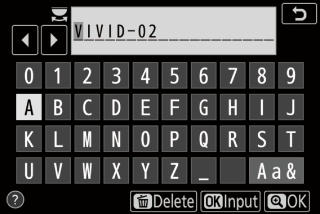
-
Натискането на 2 когато дестинацията е маркирана в предишната стъпка, показва диалоговия прозорец за въвеждане на текст
-
По подразбиране новите Picture Controls се именуват чрез добавяне на двуцифрено число към името на съществуващия Picture Control. Двуцифреният номер се присвоява автоматично.
-
Персонализираните имена на Picture Control могат да бъдат с дължина до деветнадесет знака. Новите символи се добавят в позицията на курсора.
-
За да преминете през главни и малки букви и клавиатури със символи, докоснете бутона за избор на клавиатура.
-
За информация относно редактирането на имена на Picture Control вижте „Въвеждане на текст“ ( Text Entry ).
-
Когато въвеждането завърши, натиснете X да запазите новия Picture Control.
-
Новият Picture Control ще бъде добавен към списъка Picture Control.
-
Оригиналният предварително зададен Picture Control, на който се основава потребителският Picture Control, се обозначава с икона на дисплея за редактиране. 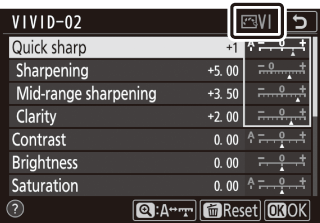
Опциите, които се предлагат с персонализирани Picture Control са същите като тези, на които се основава потребителският Picture Control.
Елементът [ ] в ] може да се използва за копиране на персонализирани Picture Controls от камерата на карта с памет. Можете също така да изтриете персонализирани Picture Controls или да ги копирате от карта с памет във фотоапарата (ако са поставени две карти с памет, ще се използва картата в слота, избран с помощта на опцията [ ] в менюто за фотозаснемане). 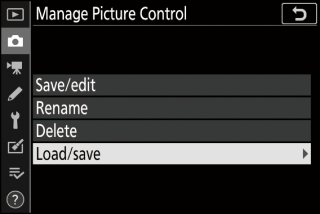
-
[ ]: Копирайте (импортирайте) персонализирани контроли за картина от картата с памет във фотоапарата. Picture Controls се копират в персонализирани Picture Controls C-1 до C-9 на камерата и могат да бъдат именувани по желание.
-
[ ]: Изтриване на избрани потребителски контроли за картина от картата с памет.
-
[ ]: Копирайте (експортирайте) персонализиран Picture Control от камерата на карта с памет. Маркирайте дестинация (от 1 до 99) за избрания Picture Control и натиснете J да го експортирате на картата с памет.

